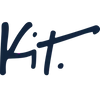Быстрый и простой способ запустить рекламу в Facebook на автопилоте
Опубликовано: 2016-06-07Персонализация — мощный инструмент.
Когда дело доходит до создания эффективных маркетинговых кампаний, предоставление вашим клиентам своевременной и актуальной информации является ключевым шагом в привлечении их интереса и возвращении их в ваш интернет-магазин.
Если вы действительно хотите придать своим кампаниям индивидуальный характер, рассмотрите возможность запуска динамической рекламы продуктов на Facebook.
Динамическая реклама продуктов позволяет показывать клиентам рекламу именно тех продуктов, которые они хотят видеть. Благодаря возможностям пикселя Facebook динамическая реклама продуктов использует поведенческую информацию о посетителях вашего веб-сайта, чтобы определить, какие продукты должны быть представлены в ваших различных типах рекламы на Facebook.
Этот процесс, также известный как ретаргетинг , является очень эффективным способом превратить разовых посетителей оконных витрин в постоянных клиентов, поскольку посетители веб-сайта, которым показывают ретаргетинговую рекламу, на 70 % чаще совершают конверсию .
Что такое динамическая реклама продукта?
Динамическая реклама продуктов — это способ показа рекламы Facebook для клиентов, которые уже посещали ваш веб-сайт, с одним или несколькими продуктами, показывая продукты, которые, как известно Facebook, интересуют ваших клиентов на основе их поведения.
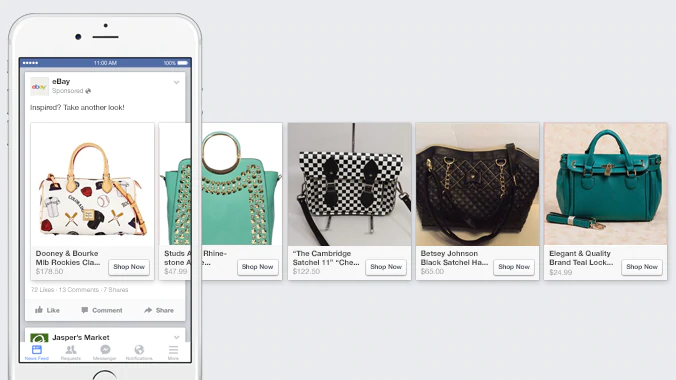 Кредит изображения: Facebook
Кредит изображения: Facebook
Вы можете использовать динамическую рекламу продуктов для таргетинга на три различных типа поведения клиентов:
Продукты, представленные в рекламе, полностью зависят от того, что ваши клиенты уже просмотрели, проявили интерес или приобрели ранее, что делает динамическую рекламу продуктов очень персонализированным способом связи с вашими клиентами и демонстрации продуктов, которые они действительно хотят видеть.
Представляем Kit: ваш бесплатный виртуальный сотрудник
Kit помогает тысячам владельцев магазинов Shopify продвигать свой интернет-магазин. Наймите Kit, чтобы стимулировать продажи и привлечение клиентов с помощью рекламы в Facebook и Instagram, маркетинга по электронной почте, публикации в социальных сетях и многого другого.
Аренда комплекта бесплатноДинамическая реклама товаров не только предоставляет вашим кампаниям дополнительный уровень персонализации, но и экономит ваше время и усилия, позволяя показывать высокорелевантную рекламу на Facebook своим клиентам без необходимости создавать сотни различных объявлений для всех продуктов на вашем сайте. Веб-сайт.
Как настроить динамическую рекламу товаров на Facebook
Хотя поначалу настройка Dynamic Product Ads может показаться пугающей, на самом деле это довольно просто. Чтобы помочь вам создать свой первый набор динамических рекламных объявлений о товарах, мы составили пошаговое руководство.
Давайте взглянем.
1. Загрузите каталог товаров на Facebook.
Чтобы настроить свою первую динамическую рекламу, вам нужно будет использовать Business Manager для загрузки каталога товаров вашего интернет-магазина на Facebook.
Ваш каталог товаров — это файл данных, в котором перечислены все товары из вашего магазина, которые вы хотели бы отображать в своих объявлениях на Facebook.
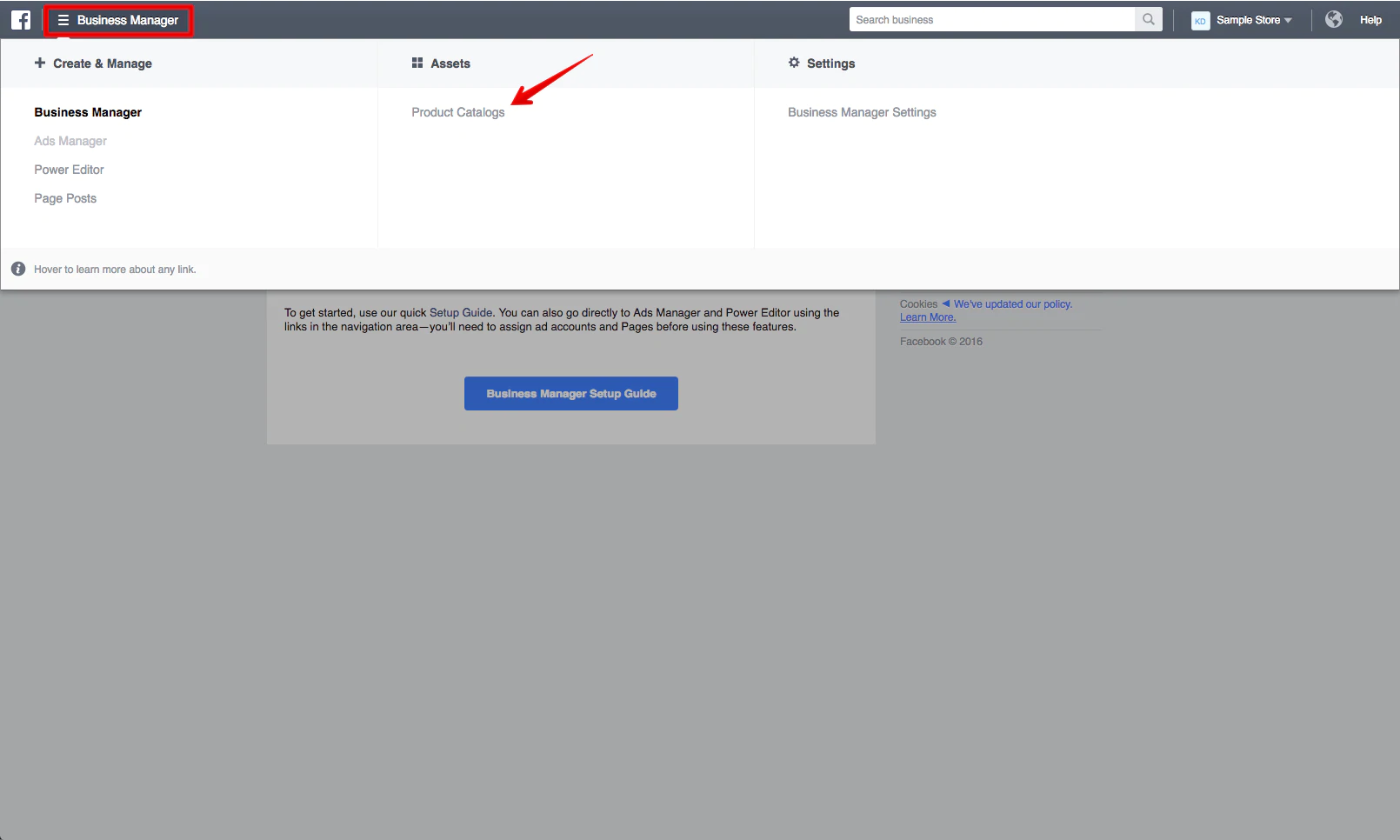 Сначала перейдите в свою учетную запись Business Manager. Нажмите «Бизнес-менеджер» в левом верхнем углу панели навигации, а затем нажмите «Каталоги продуктов» под заголовком «Активы».
Сначала перейдите в свою учетную запись Business Manager. Нажмите «Бизнес-менеджер» в левом верхнем углу панели навигации, а затем нажмите «Каталоги продуктов» под заголовком «Активы».
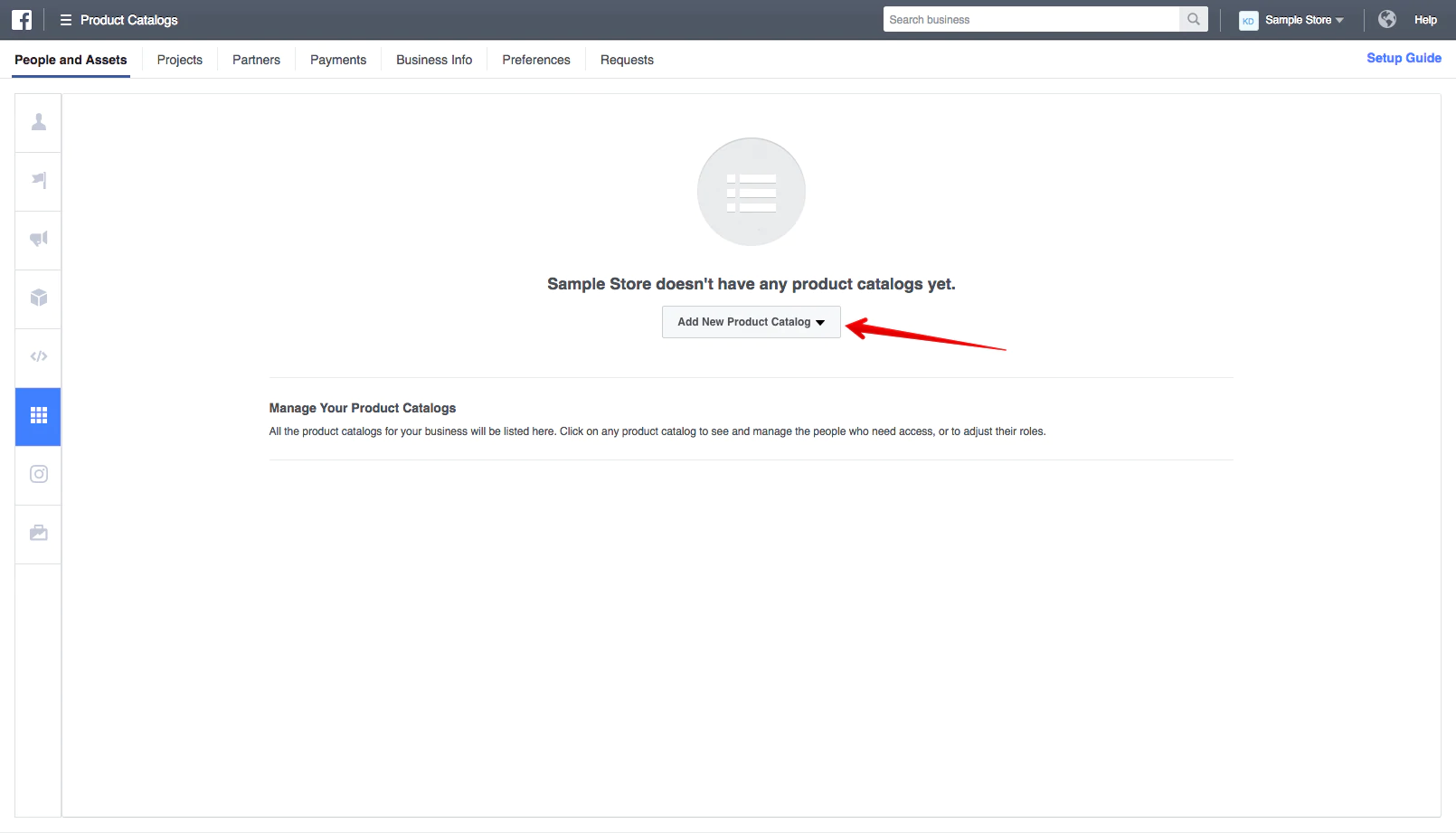 Теперь нажмите «Добавить новый каталог продуктов» и выберите «Создать новый каталог продуктов» в раскрывающемся меню.
Теперь нажмите «Добавить новый каталог продуктов» и выберите «Создать новый каталог продуктов» в раскрывающемся меню.
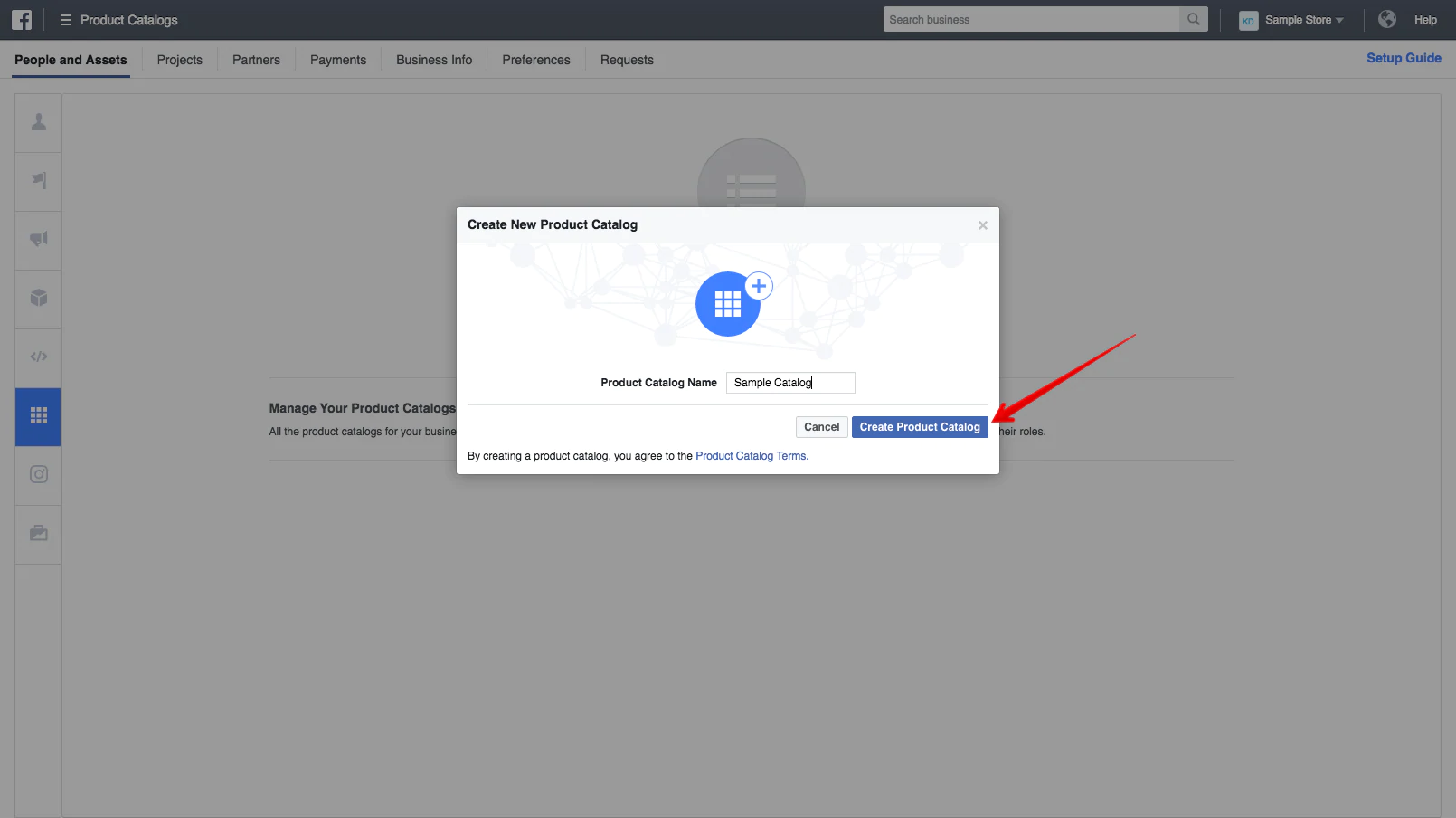 Дайте вашему каталогу товаров имя (обычно лучше оставить здесь название вашего магазина) и нажмите «Создать каталог товаров».
Дайте вашему каталогу товаров имя (обычно лучше оставить здесь название вашего магазина) и нажмите «Создать каталог товаров».
После того, как вы создали свой каталог продуктов, вам нужно добавить фид продуктов, чтобы ваш каталог мог автоматически генерировать списки ваших продуктов.
Товарный фид — это список товаров из вашего интернет-магазина. Вы можете создать несколько фидов продуктов для представления различных категорий товаров из вашего интернет-магазина, например товаров, доступных только в определенных регионах, или товаров, предназначенных для определенных демографических групп.
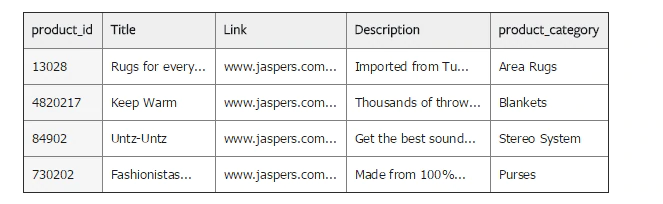 Кредит изображения: Facebook
Кредит изображения: Facebook
Прежде чем мы перейдем к следующему шагу, вам нужно создать фид продуктов для вашего интернет-магазина. Фиды продуктов — это, по сути, электронные таблицы, в которых перечислены все детали ваших продуктов, и они могут быть файлами CSV, TSV, RSS XML или ATOM XML.
Если у вас есть магазин Shopify, вы можете настроить фид продуктов с помощью приложения Facebook Product Feed из Shopify App Store .
Список для бесплатного чтения: Тактика маркетинга в социальных сетях
Хотите узнать больше о том, как социальные сети могут помочь увеличить продажи? Загрузите наш бесплатный тщательно отобранный список высокоэффективных статей.
Получите наш список литературы по тактикам маркетинга в социальных сетях, доставленный прямо в ваш почтовый ящик.
Почти готово: пожалуйста, введите свой адрес электронной почты ниже, чтобы получить мгновенный доступ.
Мы также будем присылать вам новости о новых образовательных руководствах и историях успеха из новостной рассылки Shopify. Мы ненавидим СПАМ и обещаем обеспечить безопасность вашего адреса электронной почты.
Фид товаров должен соответствовать строгим правилам форматирования и содержать набор обязательных полей для правильной работы. Чтобы лучше понять, как настроить ленту продуктов, взгляните на примеры лент, созданных службой поддержки Facebook .
После создания фида продуктов вам необходимо разместить его с помощью FTP или загрузить в облачное хранилище, например Dropbox или Google Drive . Если вы используете приложение Facebook Product Feed, вам не нужно будет размещать его где-либо, потому что приложение позаботится об этом за вас.
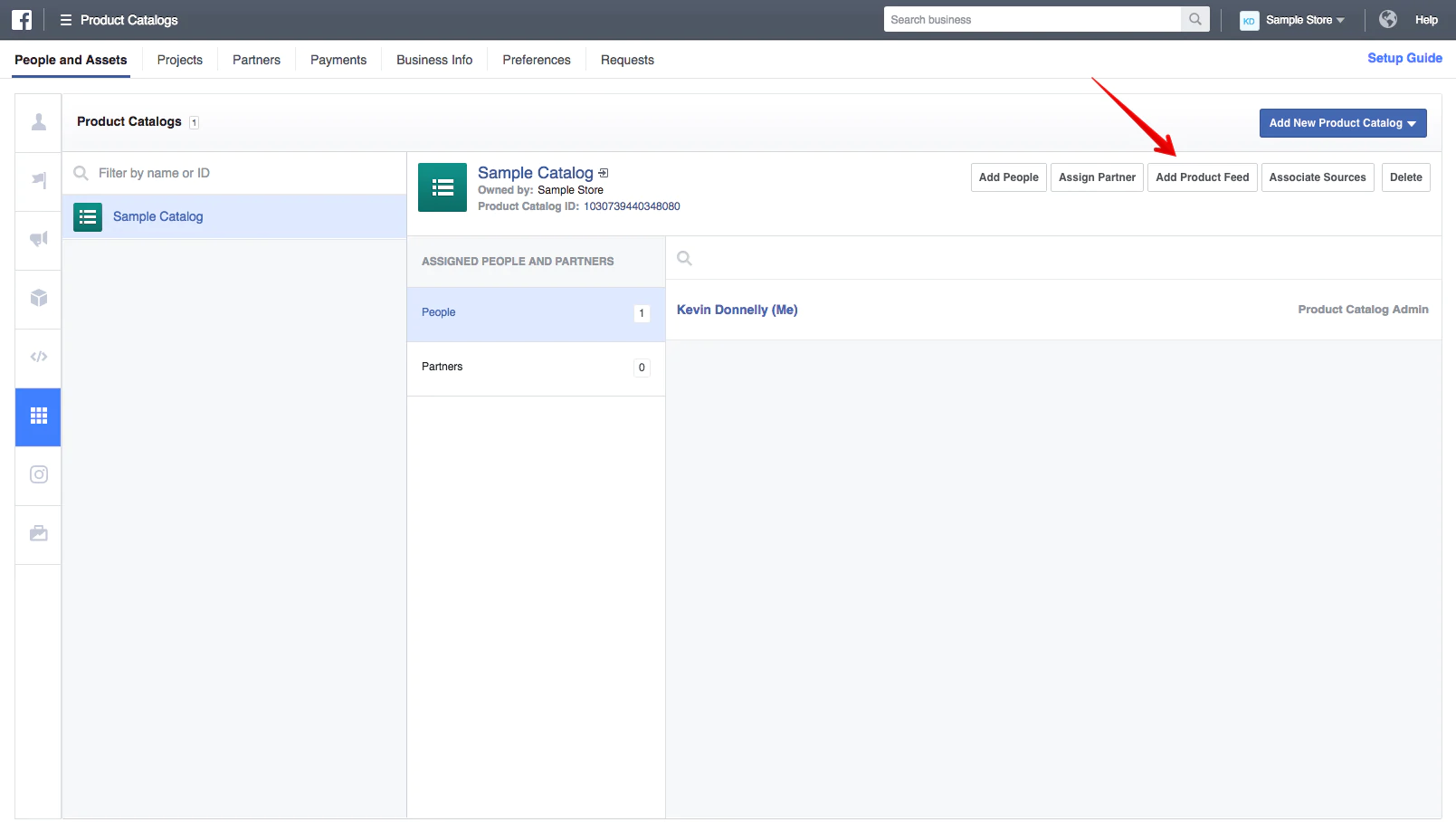 После того, как вы загрузили фид продуктов в облако, перейдите в «Каталоги продуктов» и нажмите «Добавить фид продуктов».
После того, как вы загрузили фид продуктов в облако, перейдите в «Каталоги продуктов» и нажмите «Добавить фид продуктов».
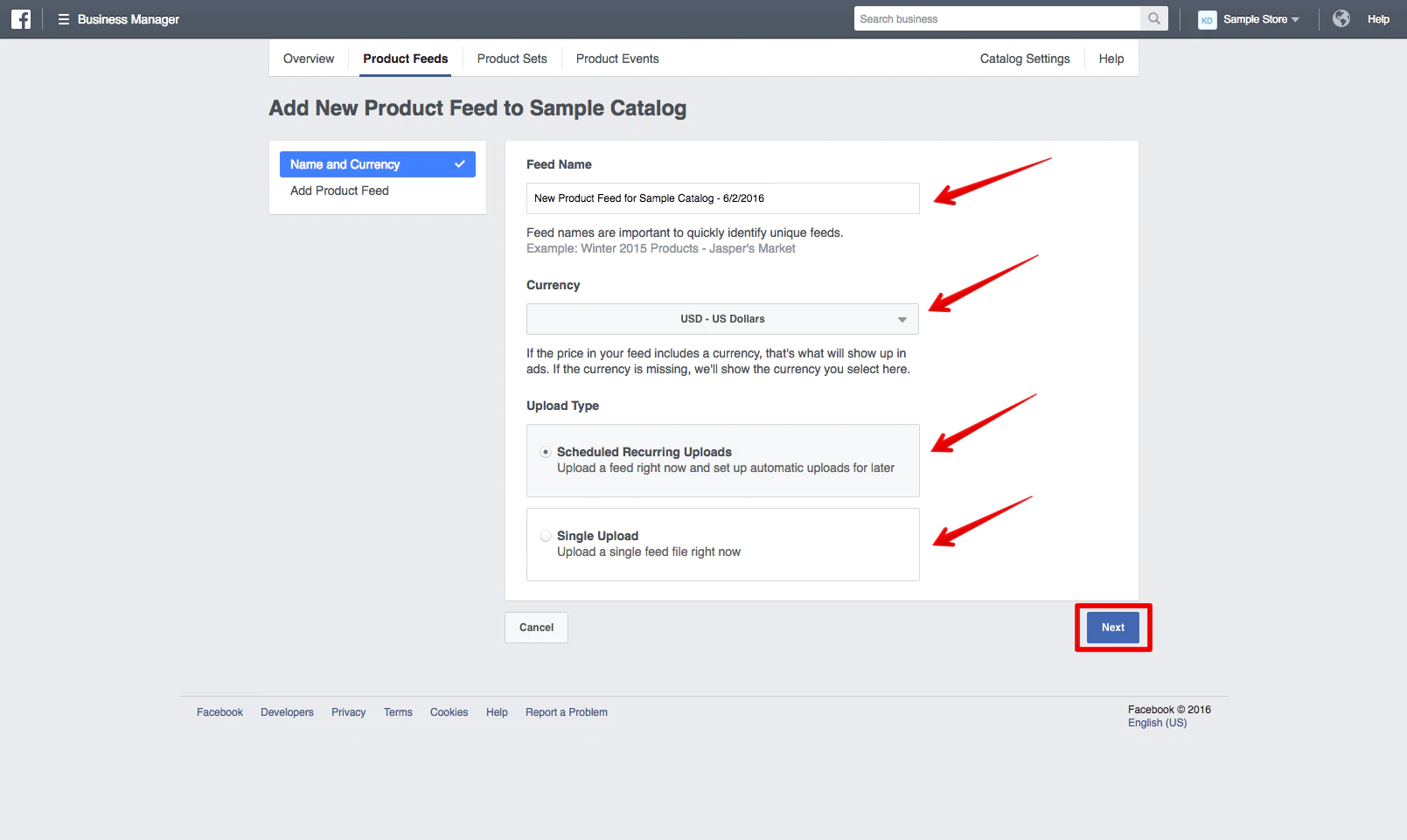 После этого вы сможете назвать фид продуктов, настроить валюту и выбрать тип загрузки для фида. Два варианта: «Расписание повторяющихся загрузок» и «Однократная загрузка».
После этого вы сможете назвать фид продуктов, настроить валюту и выбрать тип загрузки для фида. Два варианта: «Расписание повторяющихся загрузок» и «Однократная загрузка».

Благодаря повторяющимся загрузкам вы сможете добавить фид продуктов и обновлять его всякий раз, когда вносятся изменения или добавляются новые продукты. При однократной загрузке вы просто сможете добавить статичный фид продуктов, и вам нужно будет вручную обновлять фид в будущем.
Для этого пошагового руководства давайте выберем «Расписание повторяющихся загрузок». Нажмите «Далее», когда будете готовы двигаться дальше.
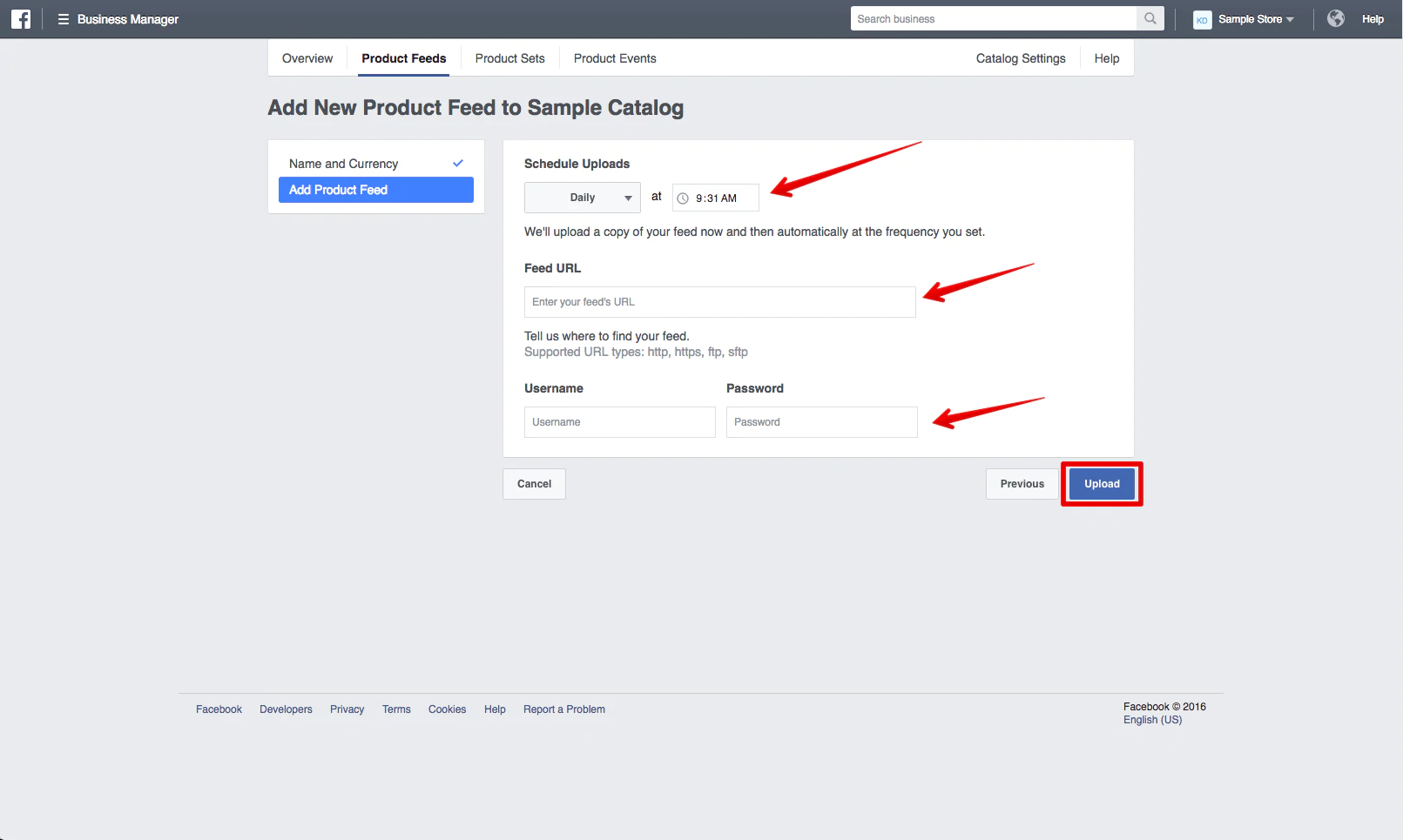 Запланируйте, как часто вы хотите, чтобы ваш фид обновлялся — ежедневно или еженедельно — и введите URL-адрес вашего фида (ссылка Dropbox, Google Drive или FTP для вашей электронной таблицы), чтобы Facebook знал, где найти информацию о вашем продукте.
Запланируйте, как часто вы хотите, чтобы ваш фид обновлялся — ежедневно или еженедельно — и введите URL-адрес вашего фида (ссылка Dropbox, Google Drive или FTP для вашей электронной таблицы), чтобы Facebook знал, где найти информацию о вашем продукте.
Для пользователей приложения Facebook Product Feed вам просто нужно войти в приложение и найти автоматически сгенерированный URL-адрес фида продукта (он будет выглядеть примерно так: «http://your-store-name-here.myshopify.com». /a/feed/facebook.rss») и скопируйте и вставьте этот URL.
Добавьте данные для входа в свою учетную запись хранения, чтобы предоставить Facebook доступ к файлу (при необходимости). Нажмите «Загрузить».
Ваш каталог продукции теперь готов к работе.
2. Настройте пиксель Facebook
Чтобы помочь Facebook понять, какие из ваших продуктов предназначены для какой аудитории, вам нужно разместить пиксель Facebook на своем веб-сайте и настроить его так, чтобы он отслеживал, когда товары из вашего каталога просматриваются, добавляются в корзину или покупаются вашими пользователями. клиенты.
Если вы не знакомы с пикселями, вот простой способ подумать о них:
Это небольшой фрагмент кода, который вы добавляете на свой веб-сайт для отслеживания посетителей. Информация, которую они собирают о ваших посетителях, может помочь вам рекламировать их позже (процесс, известный как ретаргетинг ) и отслеживать их поведение, когда они возвращаются на ваш сайт.
Поначалу пиксели могут показаться запутанными, но они являются важным инструментом для отслеживания успеха ваших маркетинговых кампаний.
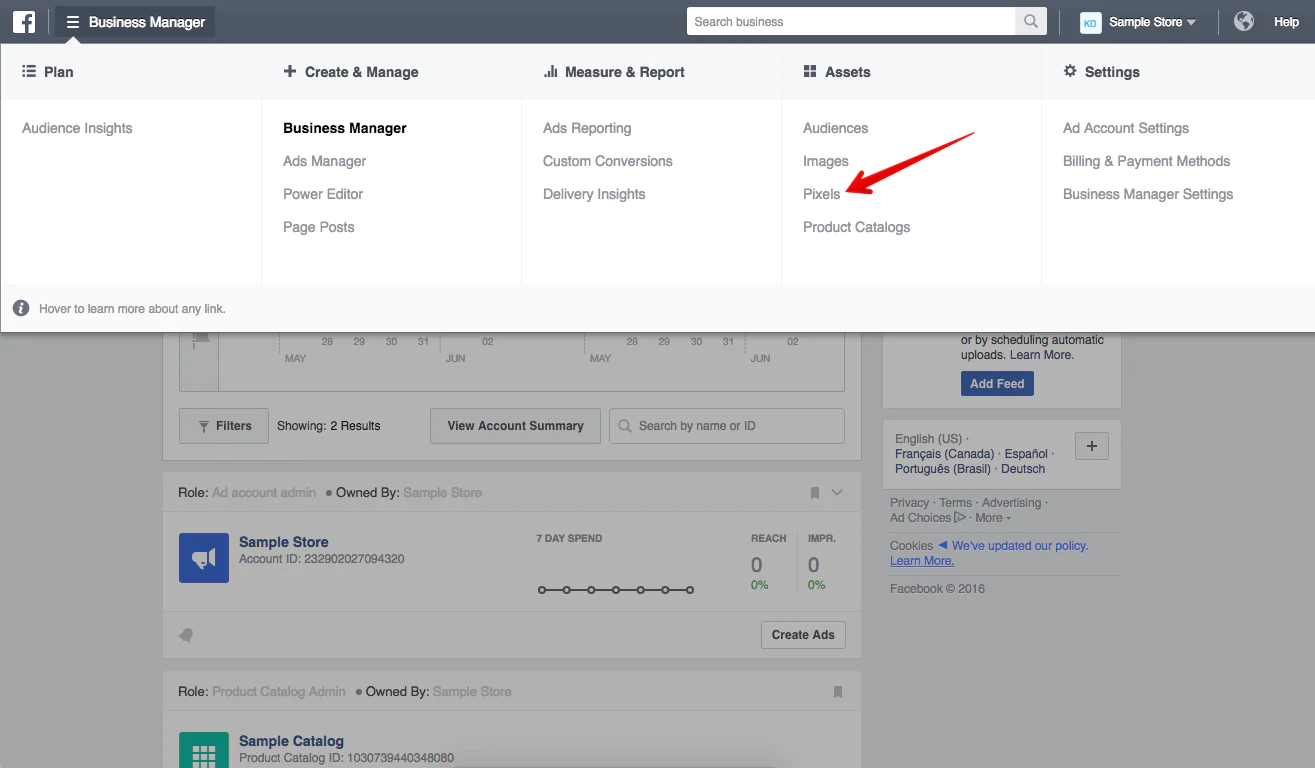 Чтобы найти свой пиксель, перейдите в свой бизнес-менеджер. Нажмите «Бизнес-менеджер» в левом верхнем углу панели навигации и выберите «Пиксели» под заголовком «Активы».
Чтобы найти свой пиксель, перейдите в свой бизнес-менеджер. Нажмите «Бизнес-менеджер» в левом верхнем углу панели навигации и выберите «Пиксели» под заголовком «Активы».
 Если вы еще не создали пиксель, нажмите «Создать пиксель».
Если вы еще не создали пиксель, нажмите «Создать пиксель».
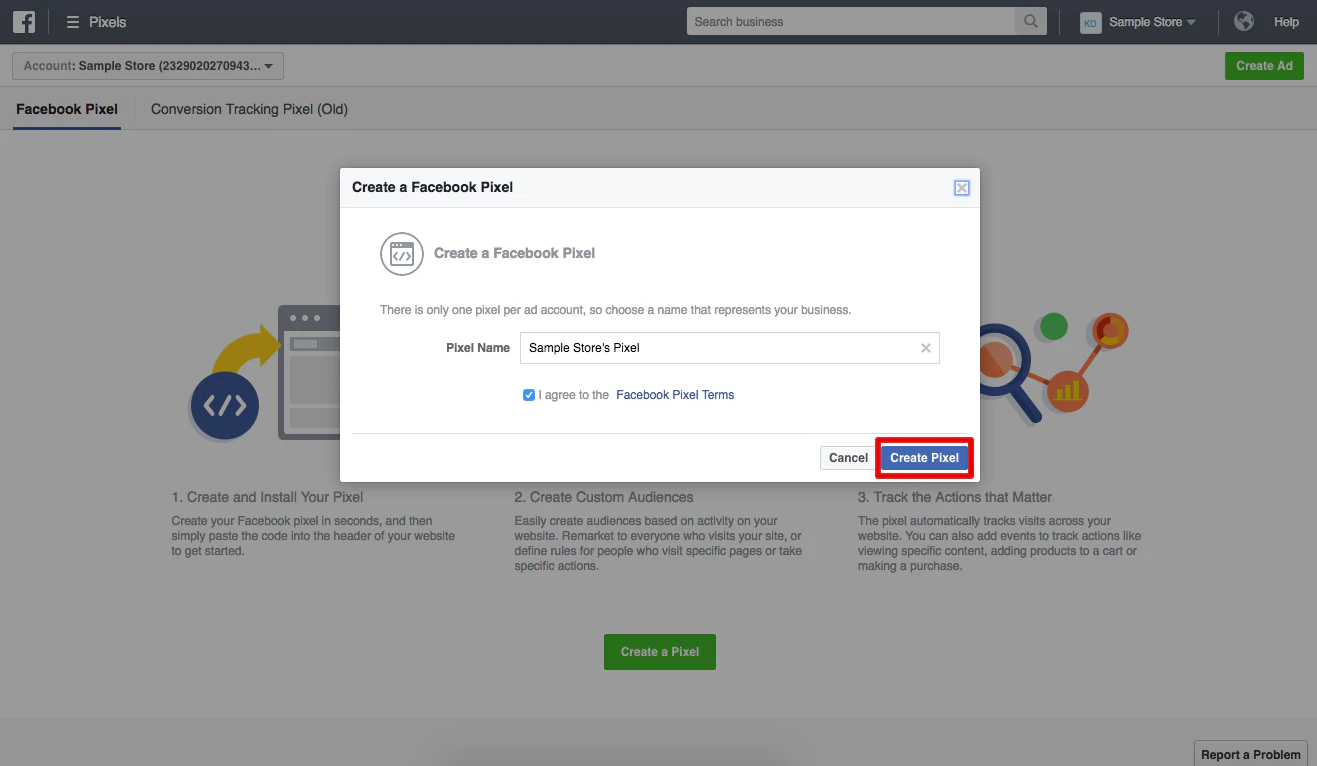 Назовите свой пиксель и нажмите «Создать пиксель».
Назовите свой пиксель и нажмите «Создать пиксель».
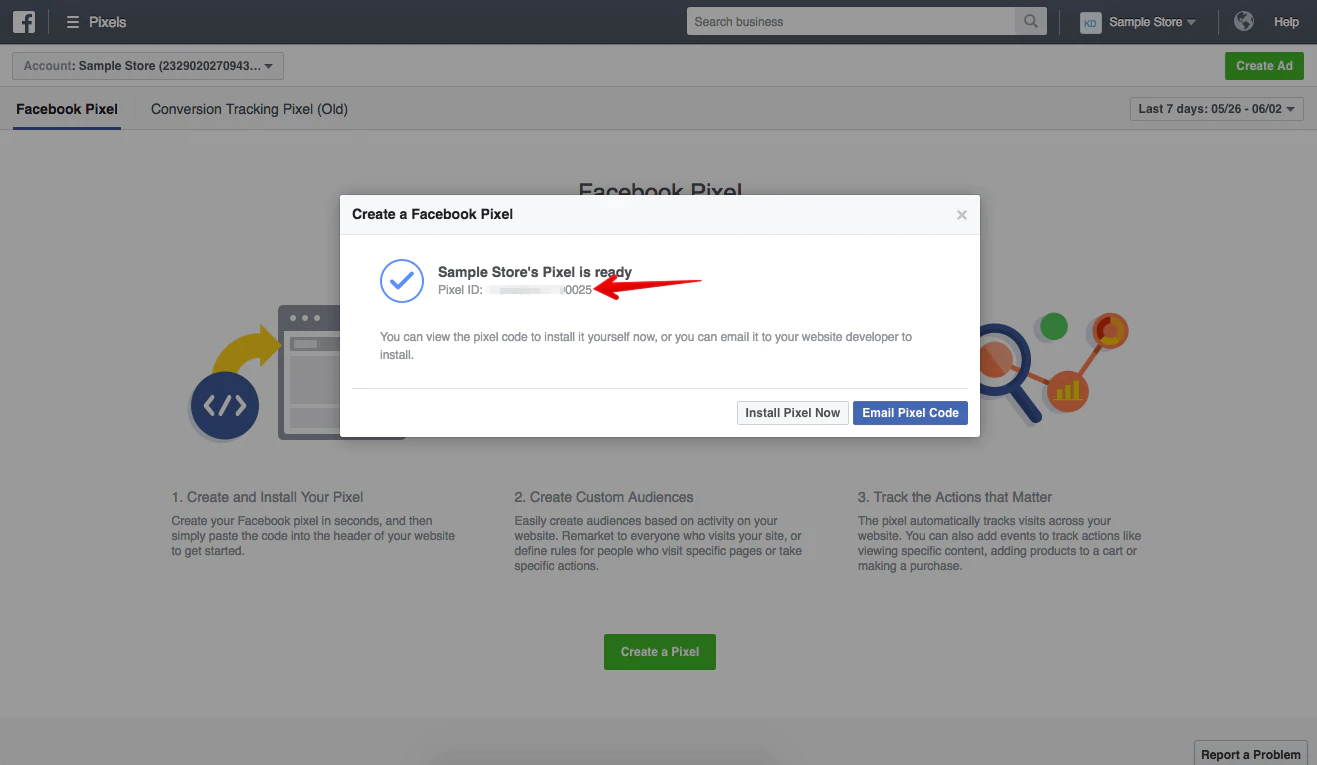 Если у вас есть магазин Shopify, вам просто нужно скопировать свой 15-значный идентификатор пикселя и перейти к администратору Shopify. Нажмите «Настройки», затем «Интернет-магазин» и вставьте свой идентификатор пикселя в раздел «Пиксель Facebook».
Если у вас есть магазин Shopify, вам просто нужно скопировать свой 15-значный идентификатор пикселя и перейти к администратору Shopify. Нажмите «Настройки», затем «Интернет-магазин» и вставьте свой идентификатор пикселя в раздел «Пиксель Facebook».
Нажмите «Сохранить». Теперь ваш пиксель будет автоматически настроен для работы с динамическими товарными объявлениями.
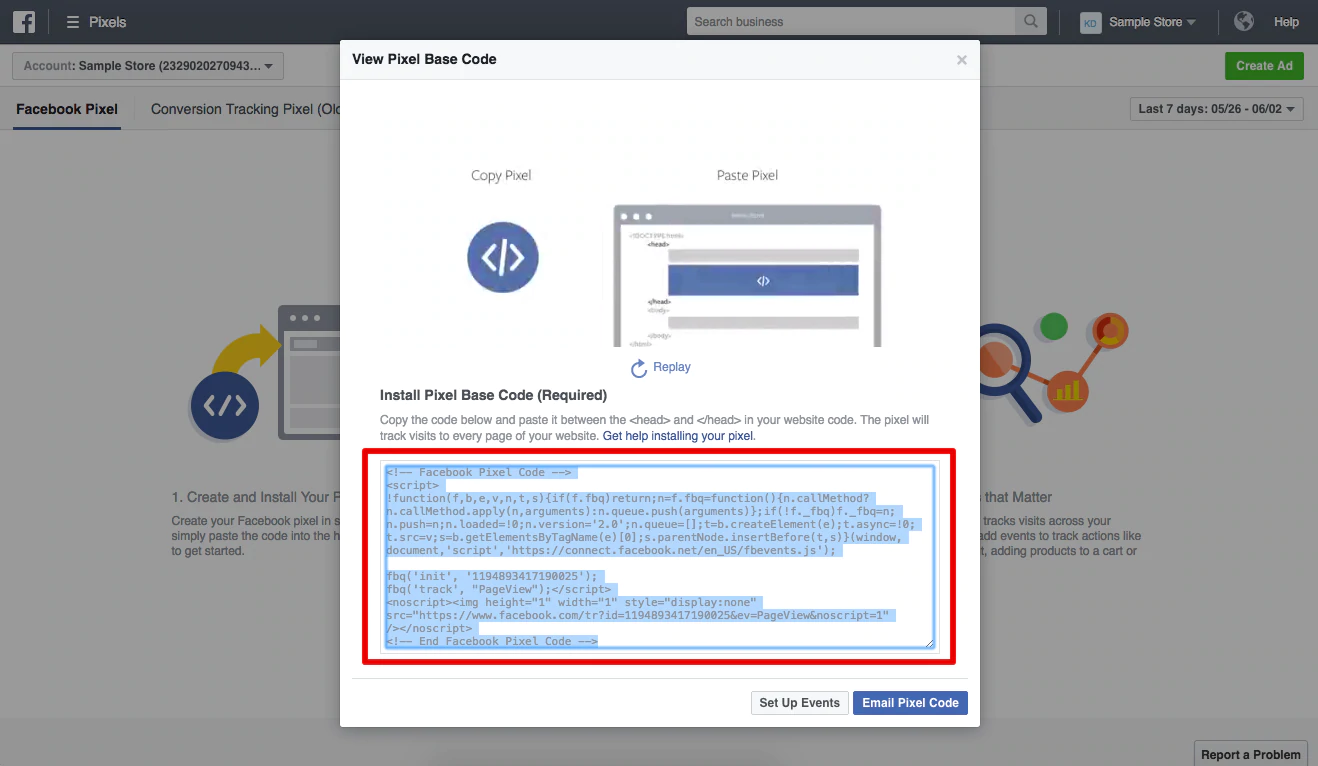
Если у вас нет магазина Shopify, вам нужно будет вручную настроить стандартные события для вашего пикселя Facebook , чтобы Facebook мог отслеживать эти три действия: просмотр содержимого, добавление в корзину и покупка.
После того, как вы настроите стандартные события, вам нужно будет отредактировать HTML/CSS вашего веб-сайта. Скопируйте и вставьте свой код между тегами <head> и </head> на каждой странице вашего сайта, чтобы завершить настройку пикселя. Если у вас возникли проблемы с пикселем, воспользуйтесь Помощником по пикселям Facebook , чтобы отследить источник проблемы.
3. Создайте свою первую динамическую рекламу продукта
Чтобы создать свою первую динамическую рекламу продукта, перейдите в Power Editor на Facebook .
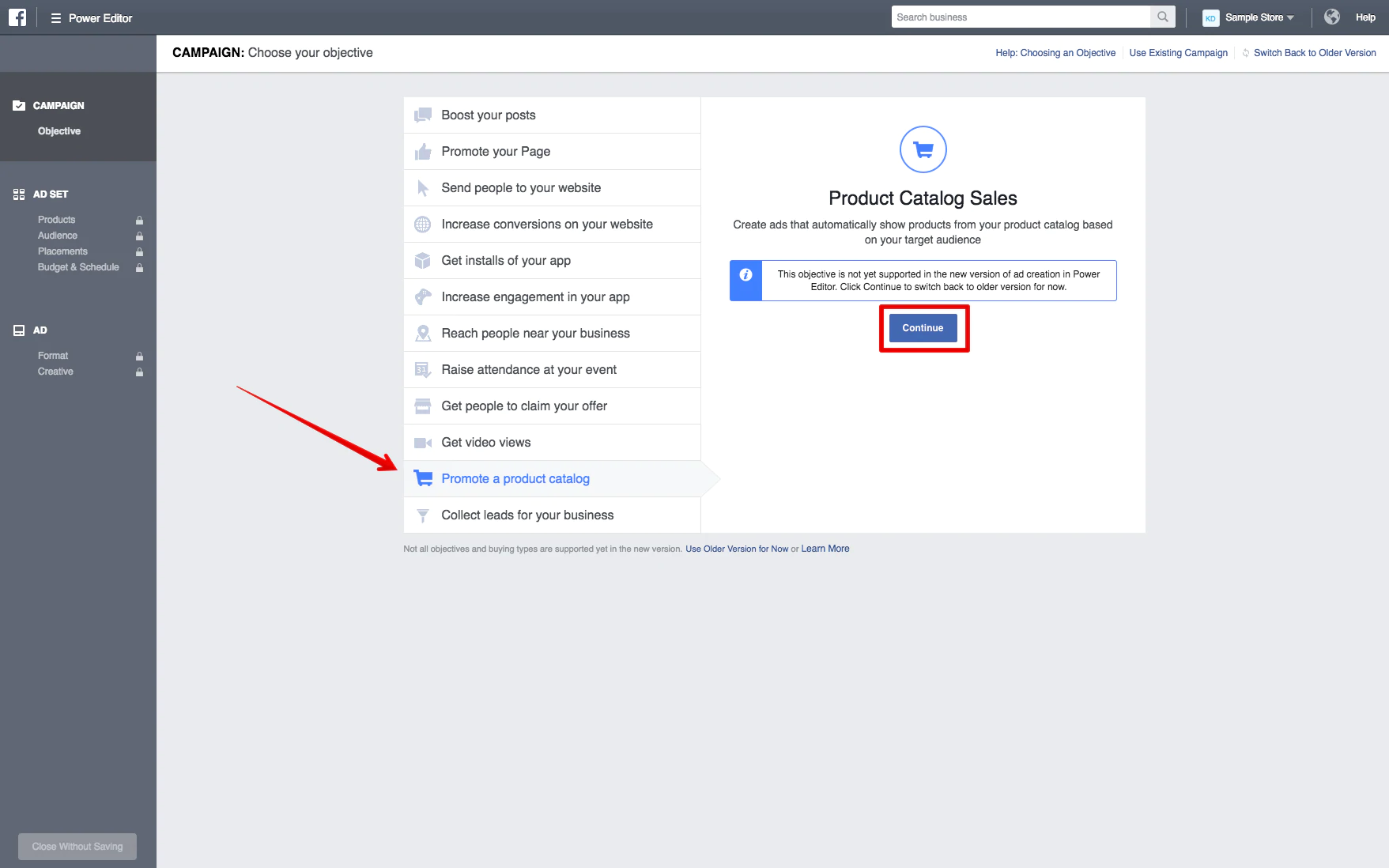 Нажмите «Создать кампанию» и выберите «Продвижение каталога продуктов» в качестве цели.
Нажмите «Создать кампанию» и выберите «Продвижение каталога продуктов» в качестве цели.
К сожалению, динамическая реклама товаров пока недоступна для новой версии Power Editor, поэтому вам потребуется вернуться к предыдущей версии, чтобы создать объявление. Нажмите «Продолжить», и вы автоматически вернетесь к классическому виду.
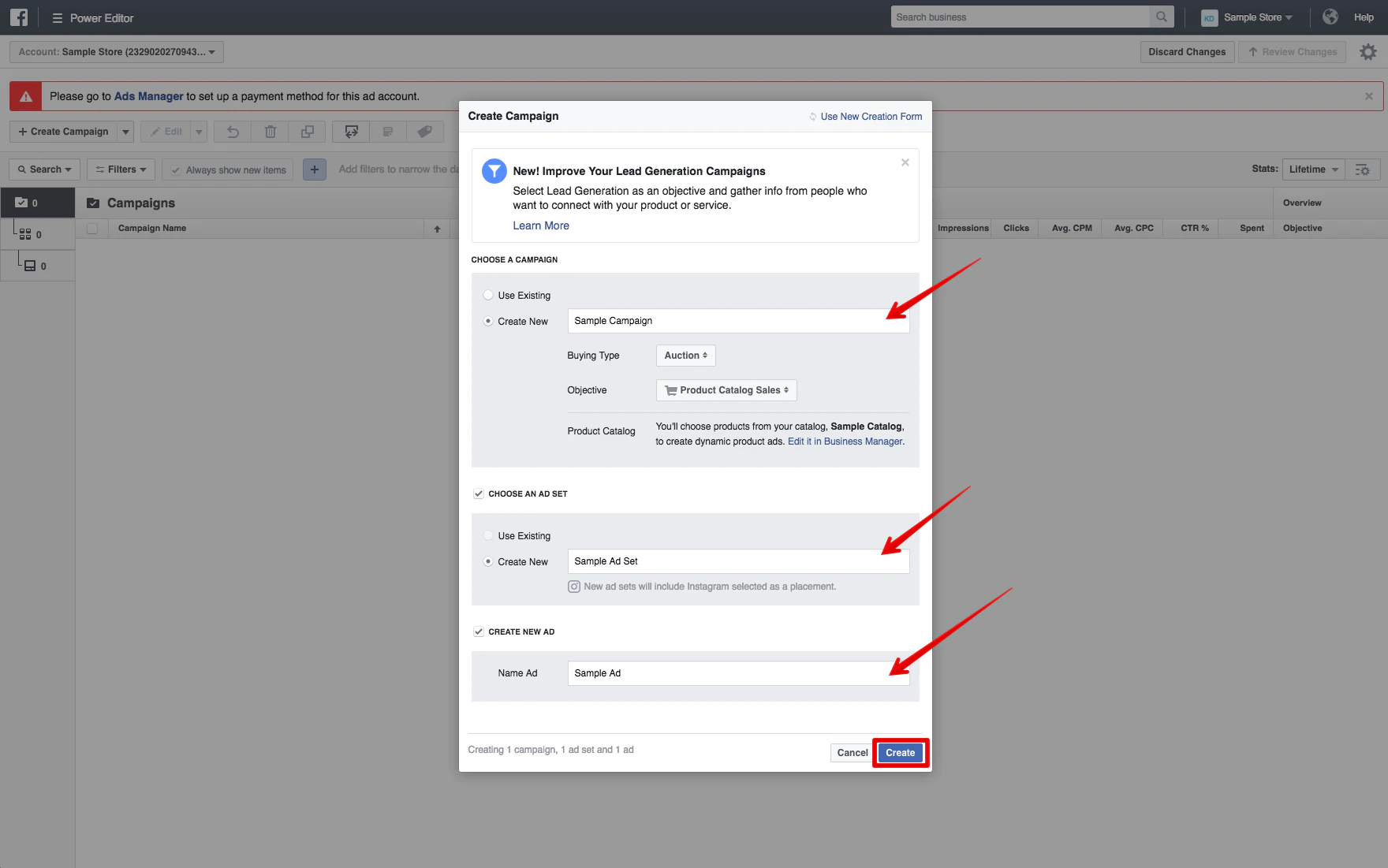 Когда вы вернетесь к классическому виду, назовите свою рекламную кампанию, группу объявлений и объявление. Попробуйте использовать описательный заголовок для своей кампании, чтобы вы могли легко идентифицировать его позже (например, вы можете назвать его «Динамические объявления — Просмотр контента — Кружки», если вы надеетесь нацелиться на всех клиентов, которые просматривали кружки на Ваш сайт).
Когда вы вернетесь к классическому виду, назовите свою рекламную кампанию, группу объявлений и объявление. Попробуйте использовать описательный заголовок для своей кампании, чтобы вы могли легко идентифицировать его позже (например, вы можете назвать его «Динамические объявления — Просмотр контента — Кружки», если вы надеетесь нацелиться на всех клиентов, которые просматривали кружки на Ваш сайт).
Убедитесь, что «Продажи по каталогу товаров» по-прежнему выбраны в качестве цели вашей кампании, и нажмите «Создать».
После того, как вы нажмете «Создать», отредактируйте свою группу объявлений, чтобы убедиться, что она продвигает правильный каталог продуктов. Убедитесь, что он настроен правильно, а затем выберите свой бюджет, аудиторию, местоположение, место размещения и другие желаемые параметры таргетинга.
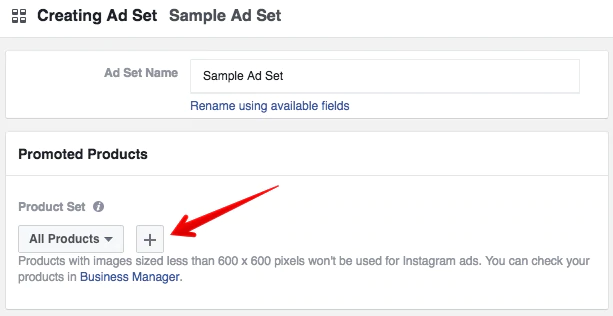
В своем наборе объявлений вы сможете специально отфильтровать, какие продукты вы хотите показывать в своих объявлениях, также называемые «Набором продуктов», нажав кнопку «+» в разделе «Рекламируемые продукты».
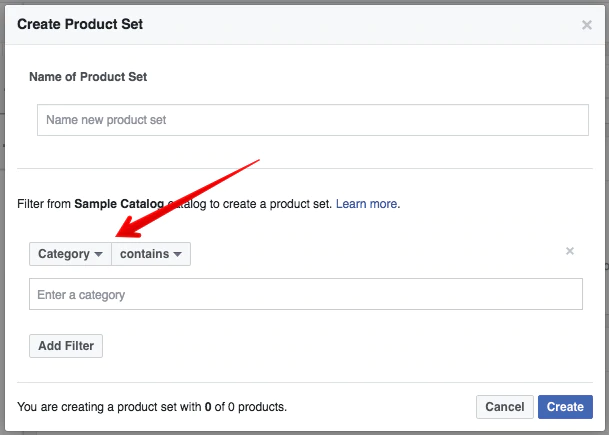 Вы можете отфильтровать свой набор продуктов по наличию, бренду, категории, типу продукта и цене, что позволит вам создавать узконаправленные объявления с более релевантным рекламным текстом. Эти фильтры автоматически организуют ваши продукты на основе того, как вы настроили свой каталог продуктов.
Вы можете отфильтровать свой набор продуктов по наличию, бренду, категории, типу продукта и цене, что позволит вам создавать узконаправленные объявления с более релевантным рекламным текстом. Эти фильтры автоматически организуют ваши продукты на основе того, как вы настроили свой каталог продуктов.
Когда вы назовете свой набор продуктов и закончите настройку его продуктов, нажмите «Создать». Теперь вы можете использовать этот набор продуктов для заполнения продуктов, которые будут отображаться в этом наборе объявлений.
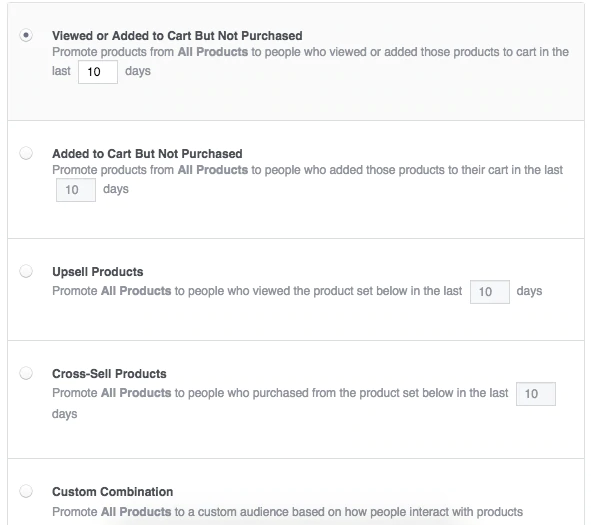 После создания набора продуктов перейдите в раздел «Аудитория».
После создания набора продуктов перейдите в раздел «Аудитория».
Здесь вы сможете выбрать, надеетесь ли вы ориентироваться на клиентов, которые просматривали контент на вашем веб-сайте, добавляли товары в свою корзину или успешно приобрели товары. К счастью, эти настраиваемые аудитории уже созданы для вас пикселем Facebook, что является огромным облегчением, поскольку их настройка вручную займет невероятно много времени (и вызовет головную боль).
Выбирая аудиторию Upsell или Cross-Sell, вы также сможете указать, какие наборы продуктов вы хотите рекламировать клиентам, которые уже просматривали другие наборы продуктов. Это отличная функция для превращения ваших разовых покупателей в постоянных клиентов, демонстрируя продукты, которые их также могут заинтересовать или которые хорошо сочетаются с вещами, которые они уже купили.
Теперь, когда ваша группа объявлений правильно оптимизирована для динамической рекламы товаров, пришло время создать объявление. Перейдите на вкладку «Объявления» и либо создайте новое объявление, либо выберите уже созданное в этом наборе объявлений.
В отличие от других объявлений Facebook, динамические объявления требуют использования специальных ключевых слов (эти ключевые слова на самом деле представляют собой просто заголовки разделов, которые вы использовали для своей электронной таблицы продуктов).
 Кредит изображения: Facebook
Кредит изображения: Facebook
С помощью этих ключевых слов Facebook сможет автоматически заполнять ваши объявления релевантной информацией о продукте при показе объявлений.
Вот пример шаблона объявления, предоставленного Facebook. Такие ключевые слова, как «product.name» и «product.description», вместе с фактической фотографией продукта будут заменены соответствующей информацией, полученной из фида продукта, когда объявление будет показано покупателю. Эти ключевые слова просто помогают Facebook понять, как на самом деле должна выглядеть реклама.
В то время как фотографии, заголовки и описания продуктов будут уникальными для каждого зрителя, рекламный текст вверху («Jasper’s — это больше, чем просто продукты…») будет отображаться одинаково для всех.
Имейте это в виду при разработке своего объявления, чтобы убедиться, что ваша копия остается актуальной и может применяться к любым продуктам, которые потенциально могут отображаться. Вы также можете поэкспериментировать с использованием ключевых слов в тексте объявления вверху, но безопаснее придерживаться динамических названий продуктов, описаний и цен при первом запуске.
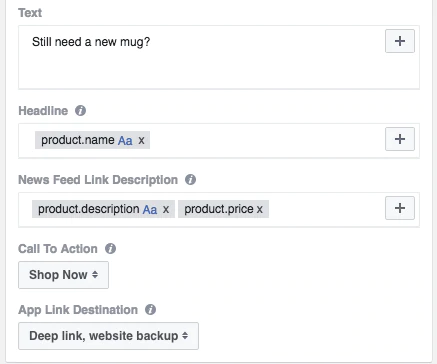 При редактировании объявления нажмите кнопку «+» рядом с каждым полем, чтобы добавить ключевые слова, которые вы хотели бы использовать.
При редактировании объявления нажмите кнопку «+» рядом с каждым полем, чтобы добавить ключевые слова, которые вы хотели бы использовать.
После того, как вы настроите копию объявления (и убедитесь, что отслеживаете конверсии с помощью пикселя Facebook), вы будете готовы к запуску своего объявления!
Давайте переходить на личности
Теперь, когда вы знаете, как настроить свою первую динамическую рекламу продукта, пришло время предоставить вашим клиентам еще более персонализированный и актуальный опыт на Facebook!
Ищете другие способы привлечения клиентов? Узнайте о других способах привлечения трафика на ваш сайт и увеличения продаж.